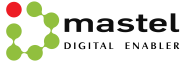Microsoft telah memperkenalkan Windows Subsystem for Linux (WSL) pada sistem operasi Windows 11, fitur ini adalah fitur yang pertama kali diluncurkan dengan Windows 10. WSL juga telah ditingkatkan ke versi 2 (alias WSL2) yang dilengkapi dengan peningkatan kinerja.
Jika Anda telah menggunakan fitur WSL untuk menjalankan mesin virtual Linux di komputer Windows 11 Anda, maka ada baiknya untuk mengambil cadangan distro, untuk berjaga-jaga jika Anda membutuhkannya di masa mendatang. Hal ini dapat dilakukan karena sekarang sistem operasi Windows memungkinkan pengguna untuk melakukannya.
Dalam panduan ini, kami akan menunjukkan kepada Anda proses untuk melakukan backup distribusi Linux Anda ke lokasi pilihan Anda di sistem Windows 11 dengan alat perintah wsl untuk WSL2 menggunakan Command Prompt.
Cara membuat cadangan distro Linux di WSL pada Windows 11
- Buka menu Start di komputer Windows 11 Anda.
- Cari “Command Prompt” dan dari hasil pencarian, klik kanan pada aplikasi dan pilih opsi “Run as administrator”.
- Di jendela command prompt, masukkan perintah berikut yang akan menampilkan daftar distro Linux yang tersedia di perangkat.
wsl --list
- Setelah itu, masukkan perintah berikut untuk membuat cadangan distro WSL:
wsl --export DISTRO-NAME PATHFILE-NAME.tar
- Pastikan untuk mengubah “DISTRO-NAME” ke nama sebenarnya dari distro Linux di sistem Anda dan ubah “PATHFILE-NAME.tar” ke lokasi di mana Anda ingin menyimpan file cadangan. Jika Anda tidak menentukan lokasi dan hanya menentukan nama file, maka file cadangan akan disimpan di drive sistem.
Itu dia. Setelah mengikuti langkah-langkah yang disebutkan di atas, Anda akan berhasil mengekspor mesin virtual distro Windows Subsystem for Linux (WSL) Linux di lokasi yang ditentukan atau di drive sistem utama.
Menurut mobigyaan.com, distro Linux yang dicadangkan sekarang dapat diimpor ke pengaturan baru sistem Windows 10 atau Windows 11, ke beberapa komputer lain, serta dapat dibagikan dengan orang lain.
Ketika menggunakan alat wsl.exe di Command Prompt dengan opsi –ekspor untuk mencadangkan distro Linux, distribusi Linux akan kehilangan integrasinya dengan menu start, dan tidak akan lagi muncul sebagai item di ” Pengaturan aplikasi & fitur”.(ra/hh)